社保网上申报操作手册
温州社保网上申报简明操作手册

概要本操作手册主要适用于已完成开通流程,但还未使用网上申报系统的企业。
通过本操作手册,介绍了温州人力社保网上申报系统所涉及到的人员参保、中断、年度工资上报等业务功能的适用对象、操作步骤、注意事项。
单位登录在浏览器中地址栏输入/sionline进入到温州市人力社保网上申报系统(如下图所示)。
统筹区选择本单位所在辖区,用户名为单位五证合一统一信用代码,密码由社保提供给单位的密码进行登录。
1/ 17信息校验成功后,会自动进入温州市人力社保网上申报系统页面(如下图所示)注意:首次登陆打开网报系统业务模块的时候会要求进行密码修改,修改好后才可进行查询、申报等操作。
2/ 17申报中心(草稿箱)使用在单位联办申报模块中申报完业务后,需要申报中心(草稿箱中)勾选需要办理的业务,然后再点击进行业务申报。
3/ 17以后申报的业务审核结果分两块,申报审核结果和医保审核结果。
注意:对于五险人员申报的业务医保会进行审核,单工伤的人员则医保不会进行审核。
4/ 17网上申报系统功能操作单位联办申报单位基本信息变更页面布局功能说明:单位信息变更申报是对单位的一些基本信息进行申报修改的业务,在这里显示了单位的“基本信息”和“可修改信息”。
申报时间:待定基本信息只供显示,不允许修改,如:单位编号,单位名称,组织机构代码,税号,单位类型等。
可修改信息,如:单位电话,邮编,业务联系人,业务联5/ 17系人手机,单位地址等。
如更换经办人请及时变更联系人及联系电话。
操作步骤1、点击菜单“单位信息变更申报”进入模块。
2、修改可修改的信息。
(如:地址,邮编)。
3、点击按钮保存本次申报数据到草稿箱。
4、切换到“申报中心”的‘草稿箱’界面进行申报。
人员基本信息变更申报页面布局6/ 17功能说明可对单位人员的联系电话,地址等基本信息进行修改。
申报时间:待定操作步骤1、点击菜单“人员信息变更申报”进入模块。
2、点击查询显示出本单位可修改信息的人员,点击操作进入修改信息的界面。
《社会保险网上申报操作手册》

《无变动结算操作指南》【业务介绍】此功能适用于当月无任何变动的参保单位无变动结算后不需要分中心审核即可生效1.进入社会保险企业网厅申报界面,点击【无变动结算】按钮2.务必确认单位信息(包括单位名称等信息)无误后,再点击【确定】按钮3.点击【是】按钮4.点击【确定】按钮,单位无变动核定成功!5.本月社会保险申报结算完毕,可直接查询本月结算金额。
《新增职工增加操作指南》【业务介绍】本功能适用于单位新增职工(包括首次参保和统筹转入人员)的申报操作新增职工申报之前请参保单位务必到所属地区县人社局办理用工登记手续外省户籍且首次在津参保人员需携带原件至分中心进行信息预录入1.进入社会保险企业网厅申报界面,点击【单位职工增加】按钮2.分别输入【证件】(如末尾为字母,请输入大写X)【申报工资】信息如果是三险户,请注意选择新增职工的【用工围】(农籍工)确认信息无误后点击【确定】按钮3.消息提示,点击【确定】按钮4.返回首页,点击【申报业务提交】按钮5.进入待提交申报管理界面请确认新增职工的申报信息包括、、申报工资等信息如果新增职工的信息有误勾选相应的人员信息点击【删除】按钮即可如果确认申报的信息无误勾选该人员信息,点击【提交】按钮6.消息提示,点击【确定】按钮,提交成功!7.【特别提示】如果本月所申报业务都已申报完毕且审核通过,千万别忘了点击【有变动结算】《单位职工减少申报指南》【业务介绍】此功能适用于参保单位职工减少(包括离职、死亡、……)申报操作减少职工申报之前请参保单位务必到所属地区县人社局办理退工手续如果所要减少的职工存在欠缴等特殊情况则无法在网厅办理减少操作1. 进入社会保险企业网厅申报界面,点击【单位职工减少】按钮2.输入职工【证件】(如末尾为字母,请输入大写X)点击回车,系统会自动弹出该职工的信息【变更原因】选择“停缴费”确认信息无误后点击【确定】按钮3.消息提示,点击【确定】按钮4.返回首页,点击【申报业务提交】按钮5.进入待提交申报管理界面请确认减少职工的申报信息包括、、申报工资等信息如果新减少职工的信息有误勾选相应的人员信息点击【删除】按钮即可如果确认申报的信息无误勾选该人员信息,点击【提交】按钮6.消息提示,点击【确定】按钮,提交成功!7.【特别提示】如果本月所申报业务都已申报完毕且审核通过,千万别忘了点击【有变动结算】《单位职工核定基数补缴申报指南》【业务介绍】此功能适用于参保单位为单位职工补缴当月之前的社保申报操作如果该职工为首次在单位参保请先做人员增加再做核定基数补缴1. 进入社会保险企业网厅申报界面,点击【核定基数补缴】按钮2.输入职工的【证件】(如末尾为字母,请输入大写X)选择【开始月份】【终止月份】,输入【工资】确认信息无误后点击【确定】按钮例如,补缴2017年2月份的社保【开始月份】【终止月份】都选择二月即可3.消息提示,点击【确定】按钮4. 返回首页,点击【申报业务提交】按钮5.进入待提交申报管理界面请参保单位确认补缴保险职工的申报信息包括、、工资等信息如果补缴职工的信息有误勾选相应的人员信息点击【删除】按钮即可如果确认申报的信息无误确认信息无误后,勾选该人员信息,点击【提交】按钮6.消息提示,点击【确定】按钮,提交成功!7.【特别提示】如果本月所申报业务都已申报完毕且审核通过,千万别忘了点击【有变动结算】《有变动结算操作指南》【业务介绍】此功能适用于参保单位有变动申报结算包括人员增加、减少、补缴、工资申报等业务申报之前请务必确定所有变动业务已经申报完毕且审核通过1.进入社会保险企业网厅申报界面,点击【有变动结算】按钮2. 务必确认单位信息(包括单位名称等信息)无误后,再点击【确定】按钮3.消息提示,点击【是】按钮4.消息提示,点击【确定】按钮5.申报完毕《<单位缴费通知单>打印指南》【特别提示】《单位缴费通知单》为PDF格式文件,需用PDF阅读器打开1. 进入社会保险企业网厅申报界面【报表打印】模块下,点击【单位缴费通知单打印】2.【查询条件】模块下,选择【开始年月】【终止年月】,点击【查询】按钮3.【查询结果】模块下,点击【打印】按钮4.按照提示进行下载即可(搜狗浏览器有时会出现空白页问题,将鼠标放置空白处,点击右键“另存为”即可保存)5.《单位缴费通知单》为PDF格式文件,需用PDF阅读器打开《<单位征集核定单>打印指南》【特别提示】《单位缴费通知单》为PDF格式文件,需用PDF阅读器打开1. 进入社会保险企业网厅申报界面【报表打印】模块下,点击【单位征集核定单打印】2.【查询条件】模块下,选择【开始年月】【终止年月】,点击【查询】按钮3.【查询结果】模块下,点击【打印】按钮4.按照提示进行下载即可(搜狗浏览器有时会出现空白页问题,将鼠标放置空白处,点击右键“另存为”即可保存)5.《单位征集核定单》为PDF格式文件,需用PDF阅读器打开《<单位缴费证明>打印指南》【特别提示】《单位缴费证明》为PDF格式文件,需用PDF阅读器打开1. 进入社会保险企业网厅申报界面【报表打印】模块下,点击【单位缴费证明打印】2. 点击【单位缴费证明打印】按钮3. 按照提示进行下载即可(搜狗浏览器有时会出现空白页问题,将鼠标放置空白处,点击右键“另存为”即可保存)4. 《单位缴费证明》为PDF格式文件,需用PDF阅读器打开《大额医疗救助人员缴费名册查询指南》1. 进入社会保险企业网厅申报界面【信息查询】模块下,点击【大额医疗救助人员缴费名册查询】2.选择【开始年月】【终止年月】,点击【查询】按钮3. 大额医疗救助人员缴费名册如下。
人力资源和社会保障网上服务大厅操作手册
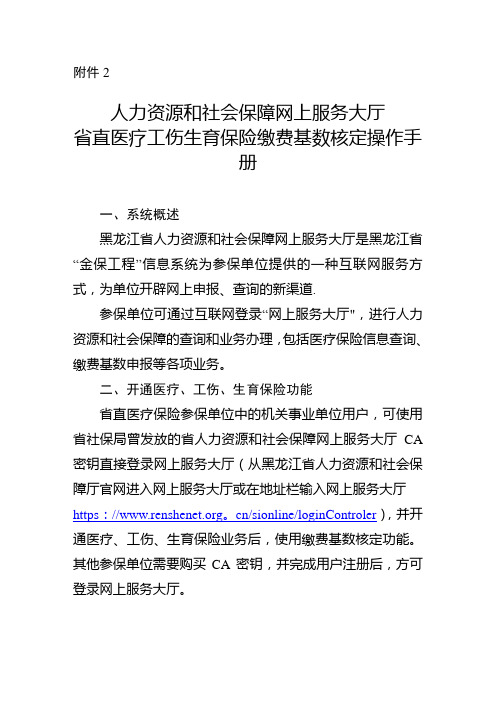
附件2人力资源和社会保障网上服务大厅省直医疗工伤生育保险缴费基数核定操作手册一、系统概述黑龙江省人力资源和社会保障网上服务大厅是黑龙江省“金保工程”信息系统为参保单位提供的一种互联网服务方式,为单位开辟网上申报、查询的新渠道.参保单位可通过互联网登录“网上服务大厅",进行人力资源和社会保障的查询和业务办理,包括医疗保险信息查询、缴费基数申报等各项业务。
二、开通医疗、工伤、生育保险功能省直医疗保险参保单位中的机关事业单位用户,可使用省社保局曾发放的省人力资源和社会保障网上服务大厅CA 密钥直接登录网上服务大厅(从黑龙江省人力资源和社会保障厅官网进入网上服务大厅或在地址栏输入网上服务大厅https://。
cn/sionline/loginControler),并开通医疗、工伤、生育保险业务后,使用缴费基数核定功能。
其他参保单位需要购买CA密钥,并完成用户注册后,方可登录网上服务大厅。
插入CA密钥,输入用户名和密码登陆网上服务大厅,开通医疗、工伤、生育功能后,可办理缴费基数核定业务。
省直单位需输入单位序号(4位医保序号),如果此序号在省直医保系统中对应的单位名称,与密钥中的单位名称一致,则自动开通医疗、工伤、生育保险功能,如下图:开通成功,提示需要重新登录才能办理业务,如下图:开通不成功,提示需到省医保局窗口核实和修改单位名称,如下图:三、系统使用(一)点击“开始”按钮先选择申报的“医疗”或“工伤"或“生育”险种后,点击“开始"按钮.系统将自动计算本单位所有员工原工资信息,如单位参保员工人数比较多,计算时间可能会稍长,请耐心等待.工资申报“开始”操作完成后,出现如下图所示计算结果显示界面,当前状态变成“开始申报”,请核对参保人数,未录入人数默认即为参保人数.注:可在“参保人数”、“未录入人数"、“录入人数”三项数据的数值上点击鼠标,打开人员详细名单查看,如下图所示。
2024年社保申报网上申报流程
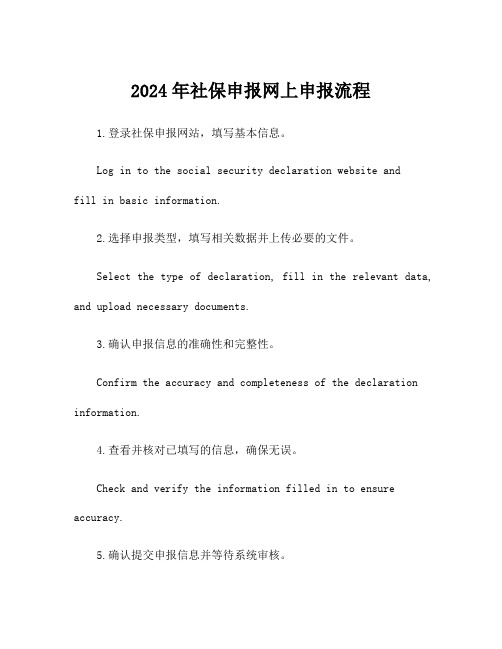
2024年社保申报网上申报流程1.登录社保申报网站,填写基本信息。
Log in to the social security declaration website andfill in basic information.2.选择申报类型,填写相关数据并上传必要的文件。
Select the type of declaration, fill in the relevant data, and upload necessary documents.3.确认申报信息的准确性和完整性。
Confirm the accuracy and completeness of the declaration information.4.查看并核对已填写的信息,确保无误。
Check and verify the information filled in to ensure accuracy.5.确认提交申报信息并等待系统审核。
Confirm the submission of the declaration information and wait for system review.6.如有错误,进行修改并重新提交申报信息。
If there are errors, make corrections and resubmit the declaration information.7.收到系统审核通过的通知后,进行缴费。
After receiving notification of system approval, proceed with the payment.8.系统生成缴费凭证,逐步完善申报流程。
The system generates payment vouchers, gradually completing the declaration process.9.如遇到问题,咨询客服人员寻求帮助。
In case of problems, consult customer service for assistance.10.关注网站公告,了解最新的社保申报政策。
企业社保网上申报大厅操作手册(修改版)

企业网上申报大厅单位用户手册东软集团股份有限公司二〇二二年四月二十六日目录1单位管理操作 (1)1.1企业信息变更 (1)1.2企业敏感信息变更申请 (6)2职工缴费管理 (9)2.1企业职工参保申报 (9)3申请提交操作 (18)4审核结果操作 (19)1项目人员增加................................................................................................... 错误!未定义书签。
2项目人员查询................................................................................................... 错误!未定义书签。
1单位管理操作1.1 企业社保网厅账号注册申请第一步:进入网厅,点击“注册”,进入网厅登记注册页面第二步:填写单位基本信息和专管员基本信息,点击下一步;第三步:填写单位详细信息第四步,选择要办理的网厅业务,不办理的选择否,要办理的选择是;选择开通社会保险业务的网上大厅功能,会弹出开通网上大厅的电子版协议,阅读后点击前往注册按钮;已经在人社办理过社会保险业务的单位,是否已有单位编号这里选“是”,选择平常办理社会保险业务的社保局所在行政区划,填写社会保险单位编号;新成立的单位,还未在人社办理过社会保险业务的,是否已有单位编号这里选“否”,选择统一信用代码证发证机关所在地对应的同级社保局所在行政区划,选择单位新参保日期;下载《云南省社会保险网上经办(参保单位)授权书》模板,签字盖章后拍照,连同统一信用代码证等照片材料上传并提交;等待人社主管部门审核;审核结果以短信形式通知到专管员手机号;1.2 企业信息变更点击“单位管理-企业信息变更”,切换到如下图:1.3 企业敏感信息变更申请点击“单位管理-企业敏感信息变更申请”,切换到企业敏感信息变更申请界面,输入要修改的信息,点击“确定”即可。
社保网上申报操作手册

上虞市社会保险网上申报系统服务手册上虞市社会保险事业管理中心目录第 1 章网上申报流程 (4)1。
1 概况 (4)1.2 “劳保安全专网”网上申报前期准备 (5)第 2 章“劳保安全专网”安装使用 (6)2。
1 “劳保安全专网”帐号申请开通 (6)2.2 “劳保安全专网”安装使用 (7)第 3 章入门指南 (12)3.1 人员增加 (12)3.2 人员减少 (14)3。
3 人员花名册查询 (15)3.4 申报及结果查询 (17)第 4 章网上申报使用说明 (19)4.1 登录模块 (19)4.2 系统主菜单以及欢迎模块 (21)4。
3 申报中心模块 (22)4.4 单位基本信息变更 (25)4。
5 人员增加 (26)4.6 人员险种增加 (29)4。
7 人员险种减少 (31)4。
8 人员减少 (34)4.9 年度缴费基数申报 (36)4.10 工伤事故申报 (38)4.11 工伤鉴定 (39)4.12 单位基本信息查询 (40)4。
13 人员增减名册查询 (41)4。
14 单位缴费信息查询 (42)4.15 单位人员名册查询 (43)4.16 人员缴费信息查询 (45)4。
17 养老个人帐户对帐单 (46)4。
18 退休人员档案查询 (47)4。
19 单位到龄人员查询 (49)4。
20 密码修改 (50)第 5 章技术支持和服务 (52)5.1 服务体系(企服宝) (52)第 1 章网上申报流程1.1 概况为配合推进上虞市社会保险事业管理中心网上申报服务的全面开展,同时确保网上申报系统和用户信息的安全,浙江省电信有限公司和上虞市社会保险事业管理中心共同推出“安全专网社会保险网上申报平台”。
用户只要向浙江省电信有限公司申请使用安全专网业务,获得专用帐户和密码,通过宽带上网或拨号上网,经电信专用通道登陆网上申报系统,就可完成网上申报。
这一过程采用了先进的IP虚拟通道技术和二次认证手段,充分保证用户信息的安全。
2024年社保申报网上申报流程

2024年社保申报网上申报流程
一、准备工作
1.确认申报时间
2.登录社保局官方网站
3.准备申报所需材料
二、登录系统
1.输入用户名和密码
2.进入申报界面
三、填写基本信息
1.公司基本信息
(1)公司名称
(2)统一社会信用代码
(3)注册地址
2.缴纳人员信息
(1)姓名
(2)身份证号
(3)缴纳金额
四、核对信息
1.检查填写信息准确性
2.确认无误后提交申报
五、支付费用
1.选择支付方式
2.输入支付信息
3.确认支付
六、申报完成
1.确认系统提示申报成功
2.查看申报结果
七、打印凭证
1.下载电子凭证
2.打印保存备份
八、结束流程
1.退出系统
2.关闭浏览器。
河南省社会保障网上服务平台(个人)用户手册

3、重置:如需对保存过的数据进行修改,可以点击【重置】按钮,将获取未提交的对应数据,在此基础上完成修改业务;
4、打印申报表:即保存申报数据成功之后,可点击【打印申报表】按钮,打印根据申报数据生成的申报表。
六.3.2.2
六.3.2.3
1.点击退休养老待遇信息查询菜单进入该业务模块,会直接查询到参保人员的养老金待遇信息
2.页面下方的养老待遇拨付信息查询,可以根据录入的查询条件,点击【查询】按钮查询到待遇的拨付明细。
六.3.3
六.3.3.1
退休人员查询退休后的补发和退发的待遇信息。
六.3.3.2
六.3.3.3
其中“公共信息查询”、“医疗保险查询”、“养老保险查询”、“工伤保险查询”为查询业务,可根据具体情况点击对应的菜单按钮进入相应的功能页面。
六.1.2
在查询业务界面录入查询条件之后点击【查询】按钮,即可根据查询条件获取对应的查询信息,查询结果显示在下方列表中(如根据条件未获取到查询结果信息也会有相应提示)。
四.8
四.8.1
符合条件的参加失业险种人员进行农民工一次性补助业务申报
四.8.2
四.8.3
1、申报:填写必填选项信息,点击【保存】按钮可进行数据保存,确认信息无误后采集电子材料,上传电子材料成功后,点击【提交申报】按钮进行业务申报;
2、采集电子材料:保存之后点击【采集电子材料】按钮进行电子材料采集,可分别通过从本地或者高拍仪拍摄获取图片,完成上传;
3、重置:如需对保存过的数据进行修改,可以点击【重置】按钮,将获取未提交的对应数据,在此基础上完成修改业务;
- 1、下载文档前请自行甄别文档内容的完整性,平台不提供额外的编辑、内容补充、找答案等附加服务。
- 2、"仅部分预览"的文档,不可在线预览部分如存在完整性等问题,可反馈申请退款(可完整预览的文档不适用该条件!)。
- 3、如文档侵犯您的权益,请联系客服反馈,我们会尽快为您处理(人工客服工作时间:9:00-18:30)。
上虞市社会保险网上申报系统服务手册上虞市社会保险事业管理中心目录第 1 章网上申报流程 (4)1.1 概况 (4)1.2 “劳保安全专网”网上申报前期准备 (5)第 2 章“劳保安全专网”安装使用 (6)2.1 “劳保安全专网”帐号申请开通 (6)2.2 “劳保安全专网”安装使用 (7)第 3 章入门指南 (12)3.1 人员增加 (12)3.2 人员减少 (14)3.3 人员花名册查询 (15)3.4 申报及结果查询 (17)第 4 章网上申报使用说明 (19)4.1 登录模块 (19)4.2 系统主菜单以及欢迎模块 (21)4.3 申报中心模块 (22)4.4 单位基本信息变更 (25)4.5 人员增加 (26)4.6 人员险种增加 (29)4.7 人员险种减少 (31)4.8 人员减少 (34)4.9 年度缴费基数申报 (36)4.10 工伤事故申报 (38)4.11 工伤鉴定 (39)4.12 单位基本信息查询 (40)4.13 人员增减名册查询 (41)4.14 单位缴费信息查询 (42)4.15 单位人员名册查询 (43)4.16 人员缴费信息查询 (45)4.17 养老个人帐户对帐单 (46)4.18 退休人员档案查询 (47)4.19 单位到龄人员查询 (49)4.20 密码修改 (50)第 5 章技术支持和服务 (52)5.1 服务体系(企服宝) (52)第 1 章网上申报流程1.1 概况为配合推进上虞市社会保险事业管理中心网上申报服务的全面开展,同时确保网上申报系统和用户信息的安全,浙江省电信有限公司和上虞市社会保险事业管理中心共同推出“安全专网社会保险网上申报平台”。
用户只要向浙江省电信有限公司申请使用安全专网业务,获得专用帐户和密码,通过宽带上网或拨号上网,经电信专用通道登陆网上申报系统,就可完成网上申报。
这一过程采用了先进的IP虚拟通道技术和二次认证手段,充分保证用户信息的安全。
本系统采用了先进的加密和隧道技术,将用户数据和普通互联网进行了有效的隔离,用户可以安全地传输相关申报资料。
系统的应用一方面可以保证用户申报数据的安全,进一步方便用户;同时,社保部门也可以为用户提供更多、更优质的服务。
1.2 “劳保安全专网”网上申报前期准备1.2.1申报企业端环境要求:1.2.1.1硬件要求●一台可以上网的电脑●用户的计算机上支持安装操作系统: windows2000/windows 2003/Windows XP/vista1.2.1.2网络要求可以通过电信电话拨号、DDN专线、ADSL等各种方式登录到网上申报受理平台。
1.2.2操作人员要求申报企业可在页面上直接填写申报数据,操作人员只需了解以下操作:●熟悉Windows操作环境的基本操作。
●熟练运用鼠标、键盘、打印机等设备。
第 2 章“劳保安全专网”安装使用2.1 “劳保安全专网”帐号申请开通2.1.1 开通“劳保安全专网”帐号,使用网上申报平台的条件●已按有关规定在市社保中心办理了社会保险登记的企业单位。
●企业申报的经办人员已经过专门的操作培训,会使用网上申报软件进行申报操作的。
2.1.2 申请开通“劳保安全专网”流程●经办人须持本人身份证和加盖了企业公章的网上申报协议(一式两份),到当地社会保险事业管理中心办理申报业务登记和签署协议,并获取申报用户名和密码。
●持与社会保险事业管理中心签署的协议书到当地电信受理点申请开通“劳保安全专网”,并获取“劳保安全专网”登录的用户名和密码。
2.1.3 注销“劳保安全专网”流程●申报企业如需注销“劳保安全专网”帐号,退出网上申报,需持单位介绍信或营业执行副本到各电信营业网点办理注销手续。
2.2 “劳保安全专网”安装使用2.2.1 下载拨号辅助软件1、打开浏览器输入,登录上虞市社会保障网,打开“网上办事大厅”菜单栏;2、显示“上虞是社会保险”窗口界面:3、单击“网上申报拨号下载”,将拨号辅助软件下载到本地计算机。
4、保存到本地的并命名为“上虞市社会保险网上申报安装包.exe”的安装程序。
2.2.2 拨号操作1、双击拨号软件(即“上虞市社会保险网上申报安装包.exe”文件图标):2、系统会出现提示要求您安装,请选择“是”按钮。
3、安装时会出现提示,用户可以根据自己的需要选择,为方便企业用户登录,请在“在桌面上添加快捷方式”前面打勾,安装完成时便会在桌面上添加快捷方式。
然后单击“确定”按钮。
4、安装成功后会自动弹出“上虞劳保安全专网”窗口,同时在网络连接下面生成图标,见下图。
用户名的命名规则为:330682八位社保编码@sxlss密码:企业自己设定的6位数字(在与电信签订协议上填写)企业根据自己需要,可以选择保存密码或者自动连接。
这里如果是首次安装用户,请根据提示重启电脑后再连接,否则可能会提示“789”错误。
“网上邻居”右键选择“属性”,便会出现网络连接,在连接管理器下面生成“上虞劳保安全专网”图标:5、在安装成功的同时,如果选择了“在桌面上添加快捷方式”,便会在桌面上找到如下图标:6、首次安装软件用户重启电脑后,可以直接双击桌面上的快捷方式连接。
如果安装时没有添加快捷方式的,请在“网上邻居”右键选择“属性”,便会出现网络连接,在连接管理器下面双击“上虞劳保安全专网”图标。
7、双击图标,弹出“上虞劳保安全专网”窗口时,根据第4条的命名规则,输入用户名、密码,单击连接按钮,系统将自动跳转到“上虞市社会保险网上申报(查询)系统”页面:第 3 章入门指南3.1 人员增加3.1.1 页面布局人员增加:人员新增:人员续保:3.1.2 操作流程点击菜单“人员增加”——>输入“公民身份号码”、“姓名”——>点击“人员增加”保存按钮——>进入“人员增加”信息录入界面——>核对“公民身份号码”及“姓名”等信息——>录入“用工性质”、“户口性质”等带红色*的信息——>选择参保险种——>点击“保存到草稿箱”。
3.2 人员减少3.2.1 页面布局人员列表:人员中断编辑窗口:3.2.2 操作流程点击菜单“人员减少”——>显示本单位参保人员信息列表——>在“人员编码”、“公民身份号码”、“姓名”框输入模糊查询信息——>点击“查询”按钮——>点击需减少人员“中断”连接——>进入“人员减少编辑窗口”——>选择“中断原因”——>点击“保存到草稿箱”。
3.3 人员花名册查询3.3.1 页面布局人员列表:人员详细信息:3.3.2 操作流程点击菜单“单位人员名册查询”——>显示本单位参保人员信息列表——>点击“导出”按钮——>自动生成本企业人员信息的EXCEL表格——>在“人员编码”、“社会保障号”、“姓名”、“参保状态“框输入模糊查询信息——>点击“查询”按钮——>点击“人员编码”连接——>进入“人员详细信息窗口”——>查看该人员详细信息。
3.4 申报及结果查询3.4.1 页面布局3.4.2 操作流程打开“申报中心”——>点击“草稿”——>选择业务申报类型——>双击业务行进行该业务的查看和修改——>在业务的打钩——>点击“申报”按钮——>输入“主管领导申报口令”——>点击“确定”按钮——>信息显示在“正在审核”查看审核结果>点击“审核通过”查看通过审核信息——>点击“审核未通过”查看未通过审核信息。
第 4 章网上申报使用说明4.1 登录模块4.1.1 页面布局4.1.2 功能说明●企业通过“单位社保编码”(单位社保编码为8位,如00049183)、“社保专管员编码”、“登入口令”登录系统,不同类型的用户将享用系统提供的不同的功能。
●社保专管员编码由社保提供。
登入口令为开通时随机从社保获取的6位密码,企业登入后可修改随机密码。
4.1.3 操作步骤一参照“2.2劳保安全专网安装使用”说明,进行“劳保安全专网”的线路连接,当拨号成功后在电脑的任务栏多出一个网络连接图标。
二打开IE浏览器(桌面图标:),在地址栏输入http://10.180.125.253/sionline回车或者点击“转到”页面布局所示的界面。
三输入单位编码、社保专管员编码、登入口令、验证码登录申报系统。
4.2 系统主菜单以及欢迎模块4.2.1 页面布局4.2.2 功能说明“导航菜单”功能:●菜单共分“单位申报”和“单位查询”两部分。
点击标签便可进入相关菜单。
●为企业用户方便使用提供了一个导航的菜单,用户可以点击左边的菜单项,相应的功能模块便在右边的操作台显示。
“首页”界面功能:●该界面是用户登录看到的初始界面,不能被关闭。
●相关通知:用户可以在“相关通知”栏目中看到社保中心发出的最新通知,及时了解相关的政策法规和通知公告。
●温馨提示:用户可以在“温馨提示”栏目中看到网上申报相关注意事项提醒。
4.3 申报中心模块4.3.1 页面布局4.3.2 功能说明“申报中心”的说明:●草稿是用户申报业务的临时存放处,是提供用户审核确认申报数据的重要场所。
为了保证最终申报数据的正确性,用户“申报”之前务必检查草稿。
●审核确认后进行统一“申报”,即只有在草稿中的业务点击“申报”并且输入“主管领导申报口令”的数据才会发送到社保中心进行审核,否则只留存于申报中心的草稿中。
“申报中心”的功能:●对于用户申报的数据均会暂存于“草稿”。
根据业务类别分类以列表方式显示。
●用户可对“草稿”中的申报数据进行修改和删除。
●系统支持全部数据统一申报和选择性申报。
“正在审核”页面:●该页面中显示所有用户已经申报但没有审核的数据。
“审核成功”页面:●该页面中显示所有审核成功的数据。
“审核不成功”页面:●该页面中显示所有审核不通过的数据。
4.3.3 操作步骤●可根据业务类型进行选择申报,在业务类型下拉列表中选择欲申报的类型,申报中心中的内容将根据所选的业务类型进行相关数据的更新。
●“修改”操作:在草稿中,双击欲修改的行,系统将会弹出对话框,提供用户对该笔业务进行修改,修改后单击“保存”。
●“删除”操作:在草稿中,单击操作列的(蓝色),将该笔业务在草稿中删除。
●“全选申报”操作:“全选申报”将申报草稿中所有的数据。
单击列首的“全选“图标打勾,再单击按钮,申报成功系统将有信息进行提示。
●“选择性申报“操作:”草稿”中每一行业务的前端都有一个复选框,单击选中打勾,再单击按钮,只对打勾的行进行申报。
●点击后,需要输入“主管领导申报口令”,点击确定。
4.3.4 注意事项●在“草稿”中进行操作后,申报的业务将从草稿中移除,转入页。
●审核的结果可以在和页中查询。
4.4 单位基本信息变更4.4.1 页面布局4.4.2 功能说明●单位登录后,点击菜单进入模块,将显示单位的基本信息。
